Apa sebenarnya hype di balik Redis ? Merah telah menciptakan reputasi untuk dirinya sendiri sebagai penyimpanan data masuk. Itu diatribusikan sebagai penyimpanan data nilai kunci, dalam memori, dan sumber terbuka. Atribut ini membuat Redis broker pesan, cache, dan kandidat/aplikasi basis data yang ideal.
Juga, resume Redis menggambarkan dukungannya untuk banyak struktur data seperti Sets, Hash, Lists, dan Strings. Melalui fitur seperti partisi otomatis dan Redis Sentinel, beberapa node Redis dan Redis Cluster menyediakan ketersediaan Redis yang tinggi.
Prasyarat
Jadilah pengguna sudoer/root pada sistem operasi Ubuntu yang Anda gunakan.
Menginstal Redis di Ubuntu
Pastikan Ubuntu . Anda sistem operasi mutakhir karena membantu pengoptimalan kinerja paket aplikasi yang diinstal dan yang belum diinstal.
$ sudo apt update && sudo apt upgrade -y
Selanjutnya, jalankan perintah berikut untuk menginstal Redis di Ubuntu . Anda sistem.
$ sudo apt install redis-server -y
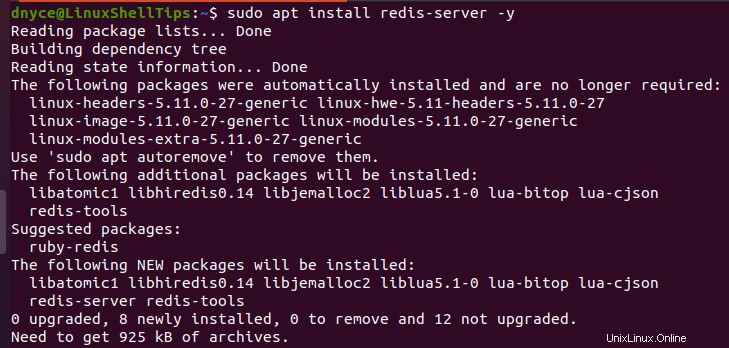
Setelah proses penginstalan selesai, konfirmasikan Redis versi terinstal di sistem Anda.
$ redis-server --version

Selanjutnya, aktifkan dan periksa status Redis untuk memastikannya aktif dan berjalan.
$ sudo systemctl enable redis-server $ sudo systemctl status redis-server
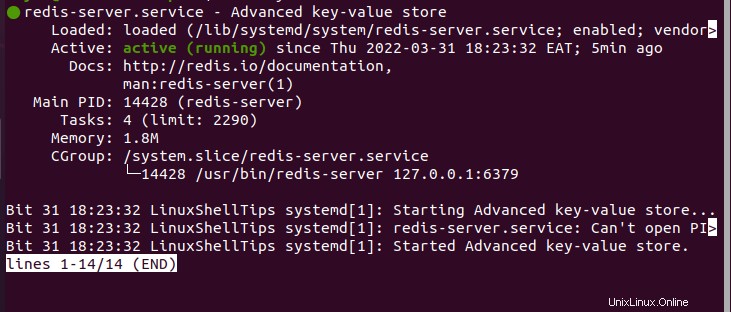
Mengonfigurasi Redis di Ubuntu
Sekarang kami telah menginstal dan mengonfirmasi bahwa Redis aktif dan berjalan, sekarang saatnya untuk mengimplementasikan beberapa konfigurasi penting. Pemasangan default Redis tidak mengizinkan koneksi jarak jauh. Konfigurasi default Redis hanya mengizinkan koneksi localhost (127.0.0.1) pada mesin yang menghostingnya.
Anda tidak perlu mengaktifkan akses/koneksi jarak jauh di Redis . Anda konfigurasi jika Anda memiliki satu pengaturan server. Namun, jika karena alasan tertentu penyiapan server terpisah/jauh menjalankan Redis , Anda perlu mengonfigurasinya untuk menangani koneksi jarak jauh.
Perintah berikut akan membuka file konfigurasi utama Redis di Ubuntu Anda sistem:
$ sudo nano /etc/redis/redis.conf
Lacak bagian berikut pada file:
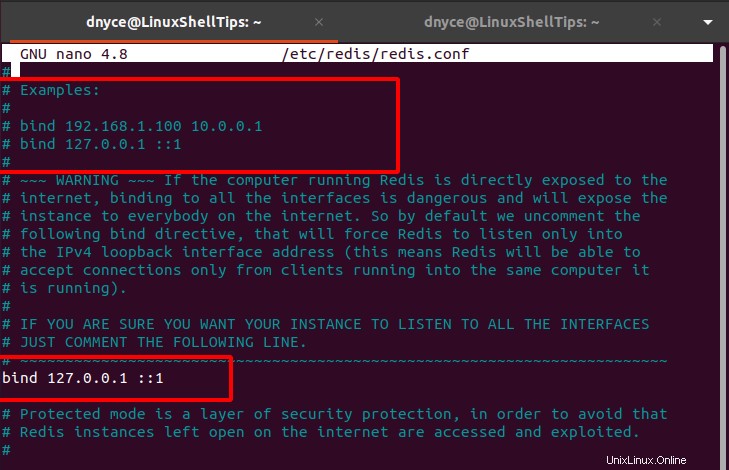
Bagian ini menunjukkan cara mengikat Redis ke semua atau alamat IP mesin jarak jauh tertentu. Misalnya, jika kita ingin pengguna jarak jauh dapat mengakses server Redis ini, kita akan mengedit atau mengomentari baris bind 127.0.0.1 ::1 dan ganti dengan bind 0.0.0.0 ::1 .
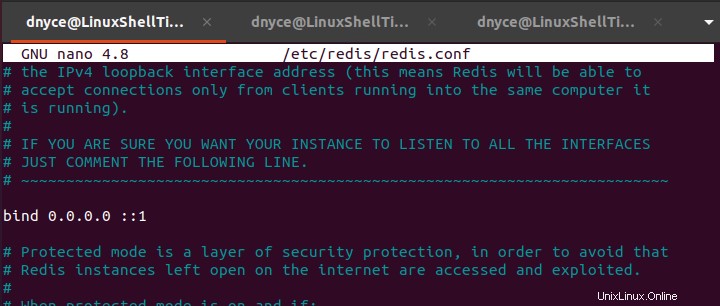
Agar perubahan konfigurasi yang diterapkan efektif, mulai ulang Redis server.
$ sudo systemctl restart redis-server
Selanjutnya, verifikasi bahwa semua Redis sedang mendengarkan antarmuka yang terkait.
$ ss -an | grep 6379
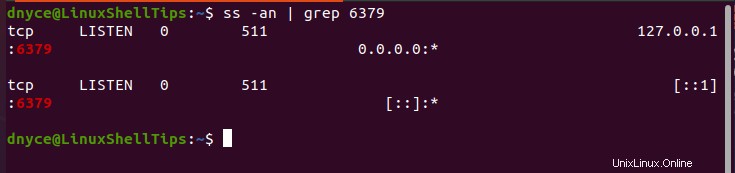
Sejak Redis berkomunikasi melalui port 6379 , firewall Anda (jika aktif) harus dikonfigurasi untuk mengizinkan lalu lintas melalui port ini.
$ sudo ufw allow 6379/tcp $ sudo ufw reload $ sudo ufw status
Menguji Koneksi Jarak Jauh Redis
Pada mesin jarak jauh yang ingin terhubung ke Redis server, instal redis-tools untuk memfasilitasi komunikasi klien-ke-server ini.
$ sudo apt install redis-tools -y
Selanjutnya, sekarang kita akan menggunakan redis-cli utilitas untuk melakukan ping ke server Redis melalui alamat IP.
$ redis-cli -h 192.168.100.23 ping

Keluaran PONG mengonfirmasi bahwa dua komputer jarak jauh dapat berkomunikasi satu sama lain.
Artikel ini telah memandu kami melalui penginstalan, konfigurasi, dan pengujian Redis server di Ubuntu . Untuk panduan konfigurasi Redis yang lebih menyeluruh, lihat file /etc/redis/redis.conf .